
怎样删除苹果手机里的铃声 怎么在iPhone上删除铃声
发布时间:2023-10-17 14:32:33 来源:锐得游戏网
苹果手机作为一款广受欢迎的智能手机品牌,提供了丰富多样的功能和个性化设置,其中铃声是手机使用中不可或缺的部分,随着时间的推移,我们可能会发现手机中的铃声过于繁杂,导致我们无法快速找到自己喜欢的铃声。怎样删除苹果手机里的铃声呢?在iPhone上删除铃声有哪些方法呢?本文将为大家介绍一些简单实用的操作步骤,帮助您轻松删除不需要的铃声,让手机更加符合个人喜好和使用需求。
怎么在iPhone上删除铃声
步骤如下:
1.打开iPhone的库乐队,如下图所示

2.在库乐队界面可以看到你最近添加的铃声,按住你要删除的铃声不放手,如下图所示
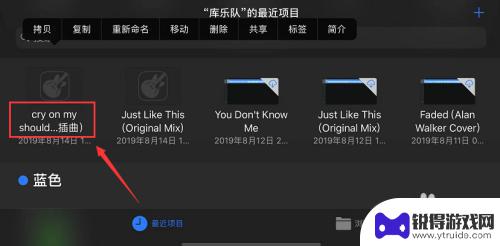
3.出现菜单,点击共享,如下图所示
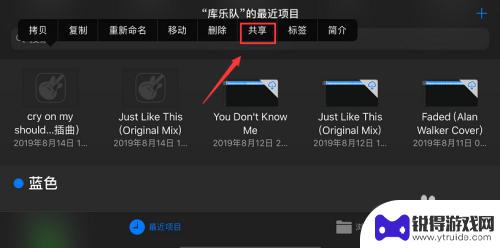
4.选择电话铃声,如下图所示
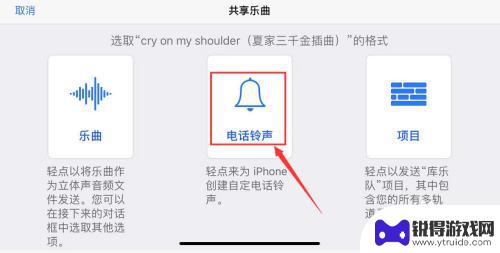
5.出现铃声需要30秒提示点击继续,如下图所示
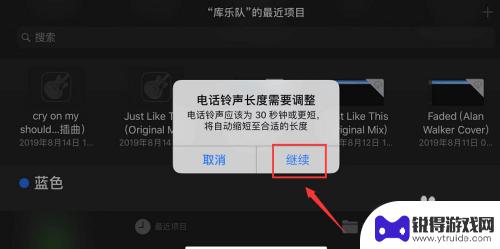
6.进入铃声编辑界面,点击您的电话铃声,如下图所示
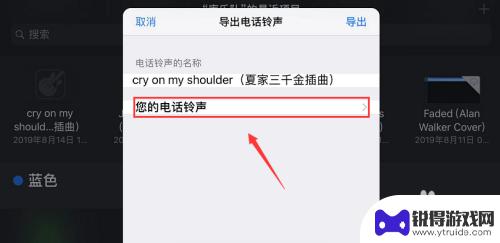
7.进入铃声列表,点击编辑,如下图所示
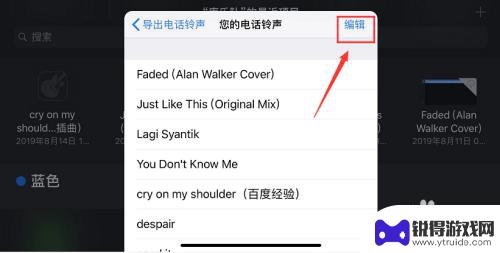
8.点击你要删除的铃声前面的减号,如下图所示
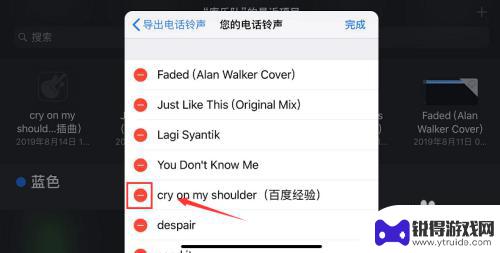
9.出现删除按钮,点击删除,如下图所示
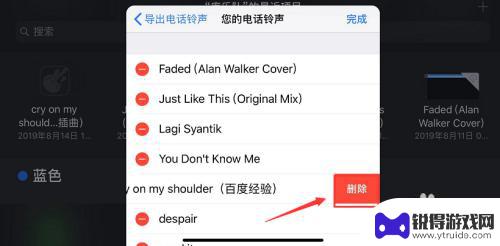
10.自定义铃声删除成功,点击完成,如下图所示
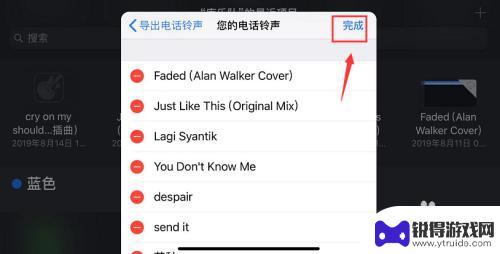
11.总结:
1、进入库乐队--按住需要删除的铃声不放--共享--电话铃声
2、出现调整铃声长度点击继续--您的电话铃声--点击编辑
3、点击你要删除铃声前面的减号--点击删除按钮--点击完成即可!
以上就是如何删除苹果手机里的铃声的全部内容,如果遇到这种情况,你可以按照以上操作进行解决,非常简单快速,一步到位。
热门游戏
- 相关教程
- 小编精选
-
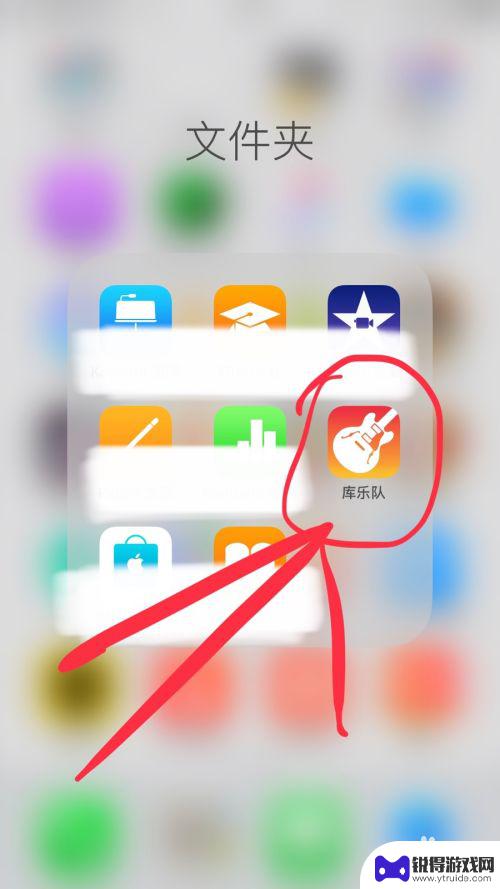
苹果手机12版本怎么删除铃声 苹果手机删除铃声的方法
苹果手机12版本怎么删除铃声,苹果手机12版本的铃声删除方法是一个常见的需求,在日常使用中,我们可能会因为各种原因需要删除或更换手机铃声。幸运的是,苹果手机12版本提供了简便的...
2023-09-13
-
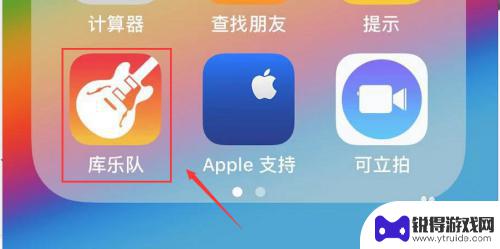
库乐队如何删除苹果手机铃声 iPhone怎么删除自定义铃声
近日有用户反映在使用苹果手机时遇到了删除自定义铃声的困扰,据了解苹果手机可以通过iTunes或其他第三方应用程序来添加自定义铃声,但是删除起来却并不是那么简单。尤其是对于不熟悉...
2024-05-07
-
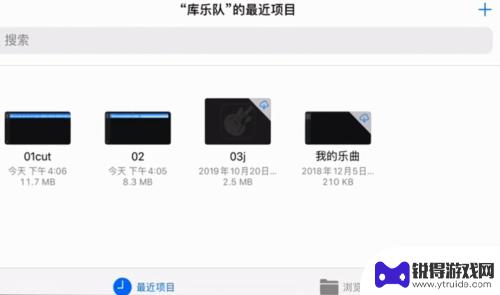
怎么删除库乐队导入手机的铃声 库乐队导入的铃声如何删除
在现代社会中,手机已经成为了我们生活中不可或缺的工具之一,为了增添手机的个性化特色,很多人会选择导入库乐队的铃声作为自己的手机铃声。当我们想要更换铃声或者删除已导入的铃声时,却...
2023-10-03
-
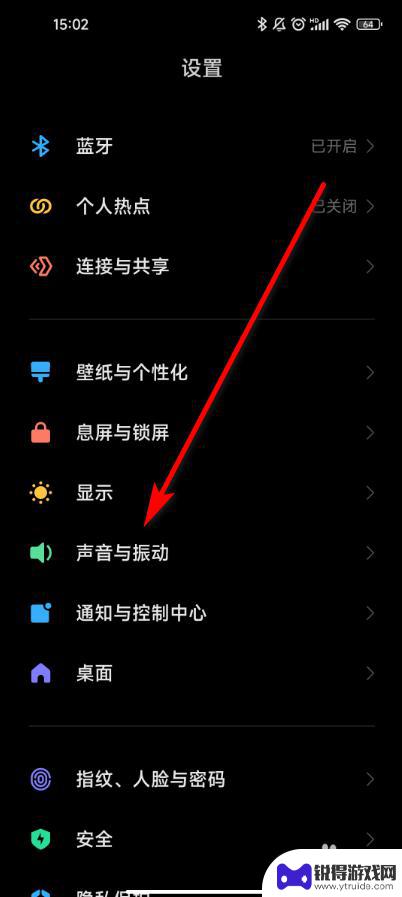
oppo要是删除手机铃声 oppo手机本地铃声如何删除
oppo要是删除手机铃声,在现代社会中,手机已经成为人们生活中不可或缺的一部分,而手机铃声作为手机的一项基本功能,每当有来电时,总能吸引我们的注意。有时候我们可能不喜欢手机自带...
2023-08-29
-
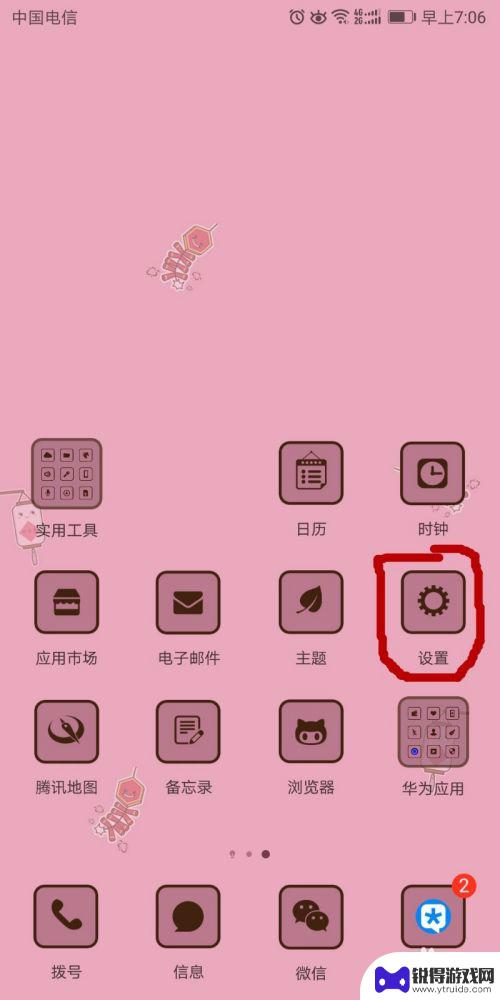
手机裁剪铃声怎么删除 华为手机删除已制作的铃声指南
在现代社会手机已经成为人们生活不可或缺的一部分,而手机铃声作为手机功能之一,更是影响着我们的日常生活。很多人喜欢根据自己的喜好和需求制作个性化的铃声,但是当铃声过多或者不再需要...
2024-10-03
-
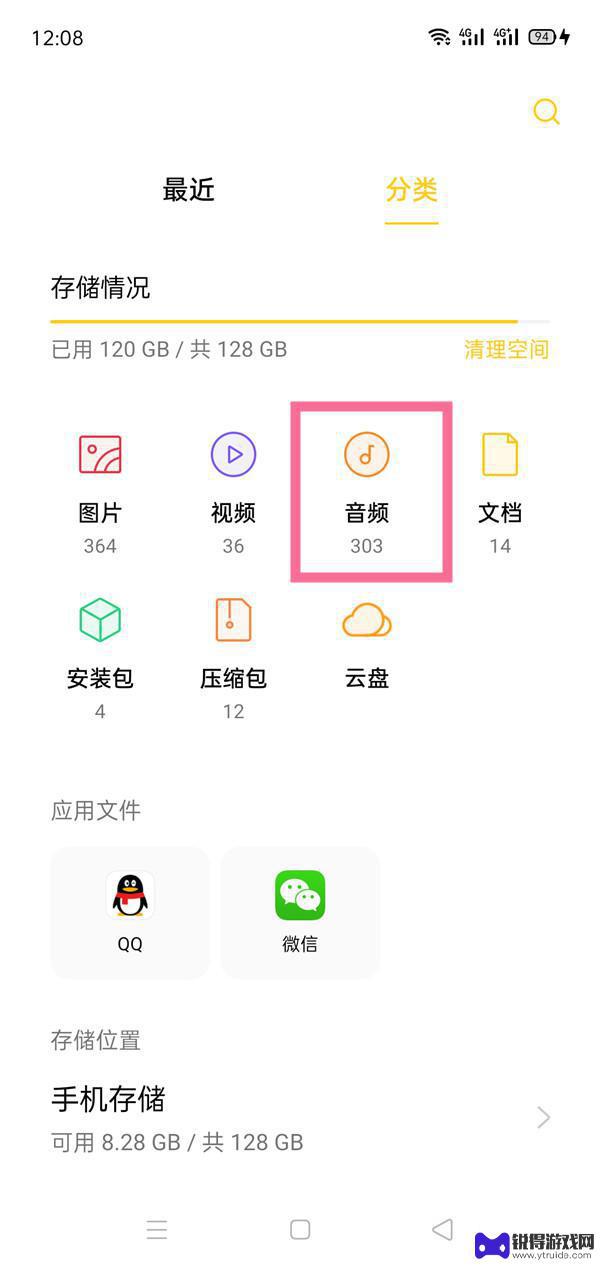
oppo手机铃声如何删除 OPPO手机自定义铃声删除步骤
在我们日常使用手机的过程中,铃声无疑是一个非常重要的功能,它不仅可以提醒我们有来电或者信息,还能够反映出我们的个性和喜好。有时候我们可能会发现自带的手机铃声并不符合自己的口味,...
2024-01-27
-

苹果6手机钢化膜怎么贴 iPhone6苹果手机如何正确贴膜钢化膜
苹果6手机作为一款备受追捧的智能手机,已经成为了人们生活中不可或缺的一部分,随着手机的使用频率越来越高,保护手机屏幕的需求也日益增长。而钢化膜作为一种有效的保护屏幕的方式,备受...
2025-02-22
-

苹果6怎么才能高性能手机 如何优化苹果手机的运行速度
近年来随着科技的不断进步,手机已经成为了人们生活中不可或缺的一部分,而iPhone 6作为苹果旗下的一款高性能手机,备受用户的青睐。由于长时间的使用或者其他原因,苹果手机的运行...
2025-02-22















